
Steven Sinofsky © Building Windows 8 (Twitter)
이 글은 윈도우 8 릴리즈 프리뷰에 대한 스크린샷+설명이 담겨 있습니다. 천천히 읽어 보세요. 여러분의 윈도우 8 사용에 도움이 되면 좋겠습니다.
다양한 앱으로 활용성이 높아진 새 OS, 윈도우 8
▼ 릴리즈 프리뷰에서 기본으로 제공되는 잠금 화면입니다. (윈도우 8 을 뜻하는 것일까요? 8개의 잎이 보입니다. ![]() )
)
▼ 윈도우 8 릴리즈 프리뷰의 첫 화면인 ‘시작’입니다.
▼ 윈도우 8 릴리즈 프리뷰에서 기본으로 제공되는 앱들은 다음과 같습니다.(총 19가지)
메일, 피플, 메시지, 데스크톱, 일정, 사진, 비디오, 날씨, Internet Explorer, 스토어, 지도, SkyDrive, 음악, Xbox LIVE 게임, 카메라, 뉴스, 스포츠, 여행, 금융
▼ 컨슈머 프리뷰에서는 사용하지 못했던 기본 앱들입니다.
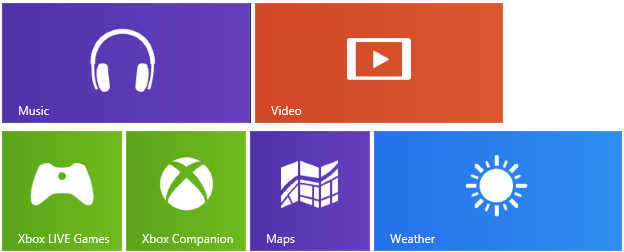
▼ 릴리즈 프리뷰에서는  ‘지도’앱을 제외한 모든 기본 앱이 사용 가능했습니다.(XBOX LIVE, Video 및 Music은 북미 사용자들과 같이 모든 기능을 사용할 수는 없지만, 기본적인 작업은 가능한 수준입니다)
‘지도’앱을 제외한 모든 기본 앱이 사용 가능했습니다.(XBOX LIVE, Video 및 Music은 북미 사용자들과 같이 모든 기능을 사용할 수는 없지만, 기본적인 작업은 가능한 수준입니다)
향상된 사용자 경험
▼ 마우스나 터치를 이용할 때 앱 사이를 전환할 수 있는 바(bar)입니다. 컨슈머 프리뷰(왼쪽 사진)에서는 스크린샷만 나타났다면, 릴리즈 프리뷰(오른쪽 사진)에서는 앱 제목도 표시되어 어떤 앱인지 확실하고 빠르게 확인할 수 있게 되었습니다. 윈도우 8에는 이러한 소소한 변화가 곳곳에 있습니다.

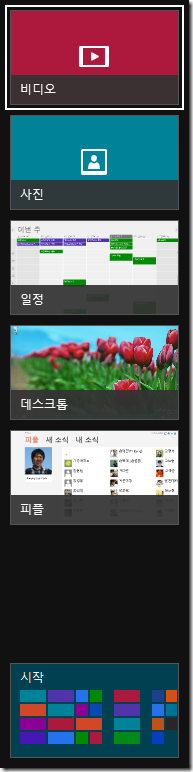
앱 전환 바: 컨슈머 프리뷰(왼쪽) / 릴리즈 프리뷰(오른쪽)
[동기화] 나도 모르는 사이에 자동으로 진행되는 편리한 동기화 – 단, 마이크로소프트 계정으로 묶어 놓았다면!
어떤 장치든지 ‘윈도우 8’ 하나의 운영체제로 두루 적용 가능하다는 점이 큰 장점이지만, 이렇게 마이크로소프트 계정을 통한 자동 동기화를 지원해서 ‘효율적인 관리’를 꾀할 수 있다는 사실이 매우 마음에 들었습니다.
▼ 아래와 같은 다양한 개인 정보들이 클라우드(마이크로소프트 계정)에 저장되어 동기화됩니다.

PC 설정 –> 설정 동기화 –> 항목별 동기화 섹션
▼ 이전에(컨슈머 프리뷰에서) 시작 화면에 고정해 놓았던 웹 사이트들이 릴리즈 프리뷰 설치와 함께 고스란히 복원된 것을 확인할 수 있었습니다.


왼쪽: 컨슈머 프리뷰 / 오른쪽: 릴리즈 프리뷰
▼ 브라우저 설정 및 정보(열어본 페이지 목록 및 즐겨찾기)도 동기화되어 있었습니다. 드디어 MS에서 인터넷 ‘즐겨찾기’를 자동으로 동기화해주는 시대가 왔네요.

메트로 스타일 인터넷 익스플로러 10(컨슈머 프리뷰) – 새 탭을 열었을 때 나오는 최근 방문 사이트(Frequent) 정보
▼ ‘동기화된 테마’ 를 통해 이전에 사용하던 테마를 곧바로 적용할 수 있습니다.
를 통해 이전에 사용하던 테마를 곧바로 적용할 수 있습니다.

▼ 잠금 화면도 저장되어 있더군요. 이전(컨슈머 프리뷰)에 사용하던 이미지를 다시 선택할 수 있었습니다.
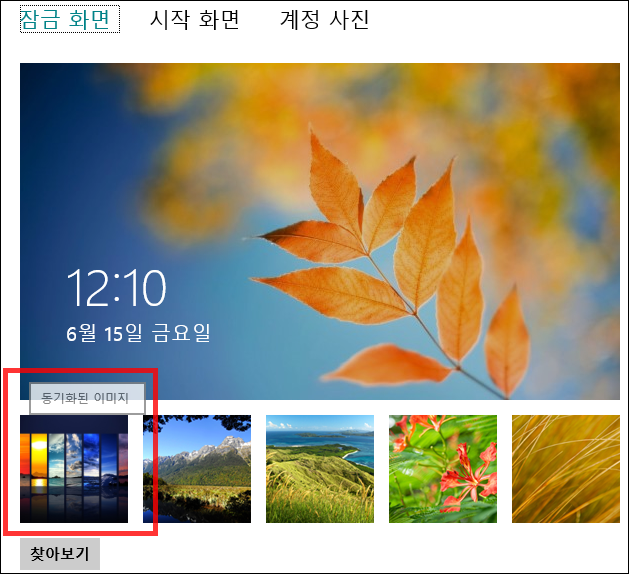
▼  스토어 앱에서도 내가 예전에 설치했거나 구입한 앱에 대한 정보가 남아 있습니다.
스토어 앱에서도 내가 예전에 설치했거나 구입한 앱에 대한 정보가 남아 있습니다.
▼ 이전에 설치했던 앱이라면, 번거롭게 다시 검색할 필요 없이 앱 기록을 보고 바로 찾아 설치하면 됩니다.

윈도우 8 릴리즈 프리뷰: 데스크톱

윈도우 8에 와서는 데스크톱에 대한 변화는 이야깃거리가 되지 못하는 것 같습니다. 워낙 메트로 UI가 적용된 시작 화면이 강렬하기 때문인 듯 합니다.
▼ 릴리즈 프리뷰를 설치하면 나오는 데스크톱 화면입니다.
▼ 컨슈머 프리뷰(왼쪽)에 비해서 릴리즈 프리뷰(오른쪽)는 데스크톱 UI에서 좀 더 메트로스러운, 평평하고 말끔한, 눈에 확 들어오는 스타일로 많이 변했습니다. 리본 메뉴도 ‘새로운’ 리본 메뉴로 돌아왔다고 할까요?
(클릭하면 크게 볼 수 있습니다)
하지만 아직까지도 데스크톱에서 사용되는 다양한 아이콘들이 비스타/7 스타일의 모습을 하고 있습니다. 실제로 윈도우 8이 출시될 때, 혹은 그 이후 운영체제에서는 데스크톱 아이콘들마저 메트로 스타일로 변모하지 않을까 하고 추측해 봅니다.
윈도우 8 릴리즈 프리뷰: 피플 앱
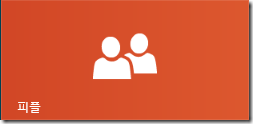
마이크로소프트가 이렇게까지 타사의 서비스들을 잘 묶어 놓은 제품을 제공한 적은 일찍이 없었습니다.
▼ 피플 앱을 통해 친구들의 소식을 한 자리에서 확인할 수 있습니다. 트위터, 페이스북, 링크드인, 윈도우 라이브까지 ‘피플’ 앱에서 녹여 놓았습니다.
▼ 물론 ‘나’의 소식도 정갈한 화면으로 손쉽게 확인할 수 있습니다.
▼ 피플 앱에서 자신의 프로필을 보는 것도 페이스북, 트위터, 링크드인을 선택하여 확인할 수 있습니다.

소셜 네트워크 간의 끈끈한 연동은 아직도 부족합니다. 조금 더 향상되면 좋겠네요. 그리고 바탕 화면 등을 SNS에 저장된 사진으로 꾸며 주면 어떨까? 하는 생각이 듭니다.
윈도우 8 릴리즈 프리뷰: 비디오 앱, 음악 앱

▼ 비디오 앱입니다. 역시 기존의 탐색기 스타일이 아니라, 메트로 UI에 어울리는 시각적이고 큼직큼직한 타일 형태로 동영상을 나열하고 있습니다.

▼ 동영상을 재생하면 아래와 같이 전체 화면으로, 조절 막대가 세련되게 나타납니다.
▼ 스냅 기능을 통해 동영상 재생과 SNS 확인을 동시에 할 수 있습니다.

▼ 음악 앱입니다. 검은 색 배경에 흰 글자라 컨텐츠에 쉽게 집중할 수 있습니다. 좀 허전해 보이기도 하네요.
▼ 음악 재생 화면입니다. Zune이나 미디어 센터와 비슷한 스타일을 보여줍니다.
▼ 윈도우 8은 아래와 같이 ‘스냅’ 기능을 사용해 한 화면에서 두 개의 앱을 동시에 사용할 수 있습니다. 음악이든, 동영상이든 관계 없이 두 앱을 동시에 즐길 수 있습니다.
메트로 스타일 인터넷 익스플로러 10에서도 플래쉬 기본 제공!

▼ 컨슈머 프리뷰 시절까지만 하더라도 모바일 버전의 IE10에서는 플래쉬 재생이 불가능했었죠.
▼ 컨슈머 프리뷰 시절에는 플래쉬 플레이어가 사용 불가능하게 되어 있었습니다.
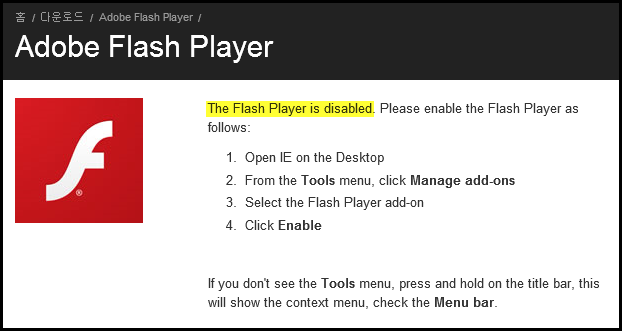
메트로 스타일 인터넷 익스플로러 10(컨슈머 프리뷰) – 플래쉬 플레이어 다운로드 사이트에 접속했을 때 나타나는 메시지
▼ 하지만 릴리즈 프리뷰에 와서는 플래쉬 플레이어를 기본으로 탑재하고 있었습니다.

메트로 스타일 인터넷 익스플로러 10(릴리즈 프리뷰) – 플래쉬 플레이어 다운로드 사이트에 접속했을 때 나타나는 메시지
▼ Adobe Flash Player 정보가 나타나죠? YouTube 동영상이 제대로 나오는 것을 볼 수 있습니다.

재생 중인 동영상: “Fine?” – YouTube
윈도우 8 릴리즈 프리뷰: 메일 앱
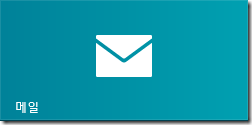
▼ 메일 앱입니다. 컨슈머 프리뷰에 비해 사용자 경험이 조금 향상되었습니다. 가로 해상도가 긴 경우 좌측 메뉴에서 기본적으로 여러 메일 계정과 편지함을 보여주게 됩니다.

윈도우 8 릴리즈 프리뷰의 메일 앱 – 메일 계정, 편지함, 편지 제목 및 내용이 한 화면에 보인다.
▼ 컨슈머 프리뷰 시절에는 기본적으로 편지 제목과 내용만 나타났었거든요.
▼ 아래쪽에서 나오는 단축 메뉴를 열어서 메일 계정이나 폴더를 직접 선택해서 열어 줘야 했습니다.

윈도우 8 컨슈머 프리뷰의 메일 앱 – 단축 메뉴
▼ 그렇게 해야 아래와 같이 메일 계정이나,

윈도우 8 컨슈머 프리뷰의 메일 앱 – 메일 계정을 선택하는 화면
▼ 폴더를 확인할 수 있었죠.
▼ 릴리즈 프리뷰에 와서는 메일 앱에서 이모티콘도 삽입할 수 있게 되었습니다.
윈도우 8 릴리즈 프리뷰: 일정 앱

▼ 일정 앱은 크게 변한 부분이 없었습니다.
윈도우 8 릴리즈 프리뷰: 금융 앱

▼ 금융 앱입니다. 국내 실정에 맞게 코스피 지수를 보여주고 있습니다.
▼ 컨슈머 프리뷰에서처럼 금융앱의 첫 화면은 멋진 사진과 함께 보여줬으면 좋겠네요. 주가 정보만 나타나니 허전한 느낌입니다. (한국어 버전이라서 그럴지도 모르겠네요)
공유 기능이 강화된 참(Charm)
▼ 릴리즈 프리뷰에서도 참(Charm)은 여전히 건재합니다. 개인적으로 ‘데스크톱에만은 시작 메뉴가 복구되지 않았을까’ 하고 기대했지만 참(Charm)을 통해 통일된 사용자 경험을 주는 것으로 결정된 사항인 것 같습니다. 아래의 ‘참(Charm)’ 때문에 데스크톱에서도 시작 메뉴를 항시 볼 수 없게 되었다고 생각하면 ‘참’ 아쉽습니다.![]()

▼ 인터넷 웹 서핑 중이나, 사진을 볼 때나, 어떤 앱에서든 정보를 공유하고 싶다면? 언제든 ‘참(Charm)’에서 ‘공유’를 누르세요!
▼ 이번 릴리즈 프리뷰에서는 공유 대상을 ‘피플 앱’으로 설정할 수 있습니다. 그건 바로…
▼ 페이스북이나 트위터 등 SNS로 정보를 바로 공유할 수 있다는 뜻입니다. ![]()
▼ 사진을 적절히 선택하고 메시지를 입력해 [전송]을 누르면… 페이스북에 공유되겠죠?
▼ 아래와 같이 SNS에 공유되는 것을 확인할 수 있습니다.

윈도우 8 릴리즈 프리뷰: 향상된 스카이드라이브(SkyDrive)

▼ 컨슈머 프리뷰에서는 직접 설치해야 했던 스카이드라이브 앱이 릴리즈 프리뷰에서는 처음부터 설치되어 제공되고 있습니다.
▼ 스카이드라이브 앱 자체는 이전과 크게 다른 점을 찾지 못했습니다.
▼ 아래와 같이 ‘자세히 보기’ 형식으로 아이콘이 나열되는 방식을 바꿀 수 있었습니다.

뉴스 앱 기본 제공: 소비하는 윈도우, 컨텐츠 읽는 윈도우로!

▼ 뉴스 앱입니다. 현재 12개의 언론사들이 등장하고 있습니다.

▼ 오마이뉴스를 클릭하니 아래와 같이 최신 기사들이 주루룩 나타났습니다.
▼ 한겨레입니다. 기사 하나를 클릭해볼까요?
▼ 기사가 아래와 같이 나타납니다. 전용 페이지나 메트로 스타일에 맞춰진 페이지가 아니라, 웹 페이지 자체가 바로 나타나는 방식이라서 조금 아쉬웠습니다.
▼ 물론! 여기서도 ‘참(Charm)’의 ‘공유’ 기능을 통하면 SNS나 이메일 등 추가적인 서비스로 공유할 수 있습니다.

▼ 이런 식으로 동작합니다. ![]()
▼ 뉴스 앱에서 마우스 오른쪽 단추를 눌러 단축메뉴를 열면 한국 뿐 아니라 전세계의 언론사들을 만날 수 있습니다.

▼ 많은 언론사들을 ASIA, North America 등 지역에 따라서 분류해줍니다. 살면서 한 번도 듣지 못한 언론사들이 정말 많네요.
▼ 뉴스 앱으로 영어공부하기 좋을 것 같습니다! North America 지역을 보니 아는 로고가 몇 개 보이네요.
▼ CNN 뉴스기사 목록입니다.
▼ 기사를 클릭하면 앞에서 봤던 것처럼 웹 페이지가 열리게 됩니다.
스포츠 앱: 좋아하는 스포츠 정보를 한 곳에서!

▼ 뉴스앱과 비슷한 느낌을 주는 스포츠 앱입니다.
▼ 첫 페이지에 나오는 스포츠 기사를 클릭하면 뉴스 앱과 동일하게 동작합니다.
▼ 스포츠 앱에서는 필히 상단의 ‘단축 메뉴’를 열어 사용하는 것이 좋습니다. 다양한 스포츠 종목에서 내가 원하는 정보를 골라볼 수 있기 때문입니다.
▼ 그 중에서 [좋아하는 팀]을 먼저 눌러봤습니다.

▼ 멋진 선수 박지성이 몸담고 있는 ‘맨체스터 유나이티드’와 ‘리버풀’을 추가해 봅니다.
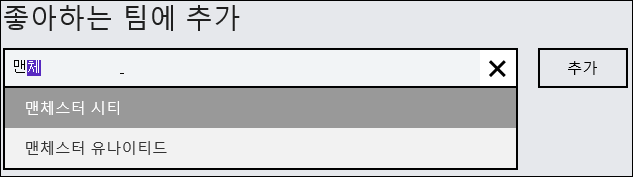

▼ 아래와 같은 식으로 깔끔하게 팀이 추가됩니다. 이것 만으로도 리그 순위와 승점 등을 볼 수 있군요! +_+

▼ 추가한 맨체스터 유나이티드(MANU) 팀을 클릭하니 아래와 같이 최신의 MANU 관련 사진이 나타나 보기 좋네요.
▼ 오른쪽으로 스크롤하면, 언제 어떤 팀과 승부해서 어떤 결과가 있었는지 쉽게 확인할 수 있습니다.
▼ 상위 선수들, 팀 통계 등을 바로 확인할 수 있습니다. 현재 득점왕은 웨인 루니군요.(27골) 여러 분야에서 상위에 있는 선수들을 볼 수 있습니다. 레드 카드 순위 1위는 조니 에반스군요..ㅎㅎ
▼ 리버풀 팀을 선택하면 MANU의 경우와 마찬가지로, 리버풀과 관련된 최신 사진이 나타납니다. 고화질이라 참 보기 좋네요!
▼ 이번에는 야구팀을 추가해볼까요? 뉴욕 양키스를 추가했습니다.

▼ 앞에서와 같이 비슷한 스타일로 첫 화면을 보여주고,
▼ 경기 일정과,
▼ 팀 정보를 보다가 좋아하는 선수가 있다면, 언제든 클릭하면 됩니다.

▼ 해당 선수의 기록을 한 눈에 확인할 수 있습니다. 야구는 특히 자세한 정보가 나와서 좋더군요. 리그 평균 득점과 선수의 득점을 비교해 주는 부분은 정말 마음에 들었습니다.
▼ 스포츠 앱에서는 MLB나,
▼ 골프,
▼ 포뮬라 원(F1),
▼ 프리미어리그,
▼ 라리가 순으로 단축 메뉴에서 인기 있는 리그를 만나볼 수 있습니다.
▼ 단축 메뉴에서 [모든 스포츠]를 선택하면 NFL이나 세리에 A등도 만날 수 있습니다.
▼ [최고의 웹]을 누르면 다양한 스포츠 웹 사이트가 나타납니다.
여행 앱: 세계 곳곳의 관광지를 3D로 확인할 수 있어요!

▼ 여행 앱입니다. 이번에도 역시 첫 화면에서는 멋진 여행지 사진을 볼 수 있습니다. 윈도우 8 릴리즈 프리뷰에 포함된 기본 앱들의 느낌은 대부분 이런 식이라고 보시면 됩니다.
▼ 추천 목적지가 보이네요. 휴가를 어딜 가면 좋을까? 하고 망설이는 분들은 내가 원하는 목적지를 미리 알아보고 가는 것이 좋겠죠.
▼ 추천 목적지에 나와 있었던 상해를 클릭해봤습니다.
▼ 상하이 시에 대한 안내 정보(영문으로 제공되어 아쉽습니다)가 나오고,
▼ 계속 스크롤하면 관광지 파노라마 사진을 볼 수 있습니다. 명소들도 잘 체크되어 있네요.
▼ 마음에 드는 파노라마를 하나 클릭해서 보면… 드래그하여 상하좌우의 모습을 다 볼 수 있더군요.
▼ 파노라마의 장면들입니다. ‘슬라이드 쇼 보기’로 확인하면 좋습니다.
▼ 단축 메뉴는 아래와 같습니다. 여행을 가기 위해 필요한 요소들이 나와 있네요.
▼ [목적지]를 클릭하면 여행지들을 인기 있는 순으로 정렬해 줍니다. 어찌나 사진들이 다들 예쁜지…
▼ 항공편 일정 등을 검색할 수 있습니다. 우측의 ‘파노라마’에 보면 세계 각국의 공항들의 모습이 보입니다.
▼ 아랍에미리트 아부다비 국제공항입니다. 멋진데요. 3D로 공항 내부를 엿볼 수 있습니다.
▼ 서울에서 도쿄로 가는 항공편 목록을 검색해봤습니다. ‘아시아나’나 ‘대한항공’의 결과도 잘 나오더군요.
▼ 호텔 정보도 검색 가능합니다. 이번에도 ‘파노라마’를 클릭해보면…
▼ 3D로 호텔의 모습을 보여줍니다.
▼ 서울이나 베를린의 호텔 정보를 검색해봤습니다. 연락처, 평균 가격, 등급이 나옵니다.
▼ [최고의 웹]을 클릭했을 때 나오는 여행 웹 사이트들입니다. 아직 한국 사이트들은 없는 것 같네요. 기본으로 제공되는 여행 앱이라서 여행지 정보 등을 간략하게 보여주고, 관련 웹 사이트만 덩그러니 소개해놨을 줄 알았는데 생각보다 본격적인 여행 가이드 앱이었습니다. 만족스럽네요.
윈도우 8 릴리즈 프리뷰: 사진 앱

▼ 마지막으로 소개할 사진 앱입니다. 이전(컨슈머 프리뷰 시절)과 큰 차이는 없습니다. 한 가지 눈에 띄는 변화라면 ‘장치’ 메뉴가 추가되어 디지털 카메라 등을 쉽게 액세스할 수 있다는 점입니다.
▼ 우측 하단의 확대/축소 단추(플러스/마이너스 기호)를 누르면 한 화면에서 볼 수 있는 사진의 수가 조절됩니다.
▼ 사진 앱에 대한 설정 메뉴입니다.

▼ 마음에 드는 사진이 있다면…
▼ 언제든지 잠금 화면이나 앱의 배경 등으로 지정할 수 있습니다.

윈도우 8 릴리즈 프리뷰: 결론!
저는 윈도우 8 컨슈머 프리뷰(Windows 8 Consumer Preview)를 약 3개월 동안 사용해왔습니다. 6월 초에 공개된다던 릴리즈 프리뷰(Release Preview) 버전이 정말 6월에 들어오자마자 빠르게 공개됐습니다.
※ 릴리즈 프리뷰는 2013년 1월 15일까지 사용 가능합니다.
릴리즈 프리뷰를 설치하여 사용해보니 외양은 이전과 크게 달라지지 않은 것을 확인했습니다. 하지만 기본으로 제공되는 메트로 스타일 앱 몇 개가 추가되고, 기능이 향상되었습니다. 컨슈머 프리뷰에서 오작동했던 부분들이 개선되고, 전체적으로 OS가 안정적으로 변했다는 느낌이 듭니다. 윈도우 8 릴리즈 프리뷰는 앱을 추가하고 다듬어서 개인 사용자들이 만족할 만한 컨텐츠를 제공하고 있습니다.
이젠 윈도우 스토어를 통해 윈도우 8의 강력한 파트너가 전세계에 존재한다는 사실을 알릴 때입니다. MS의 기본 앱들도 좋지만, 좋은 서드파티 앱들이 많이 나와서 소비자의 입맛을 충족시켜 주면 좋겠습니다.
읽어 주셔서 고맙습니다.















































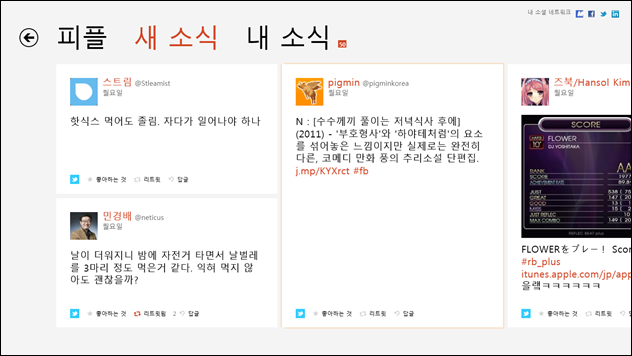









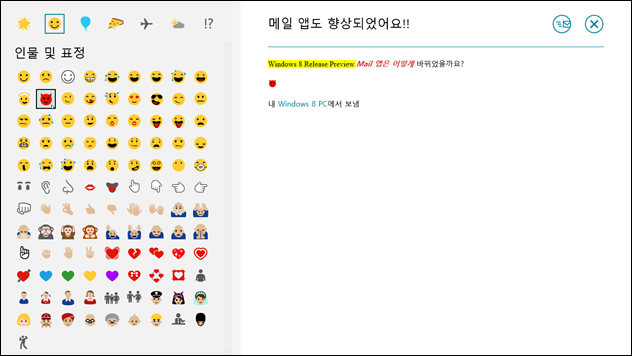
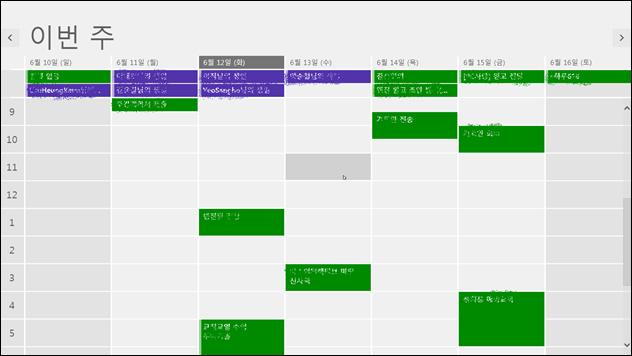
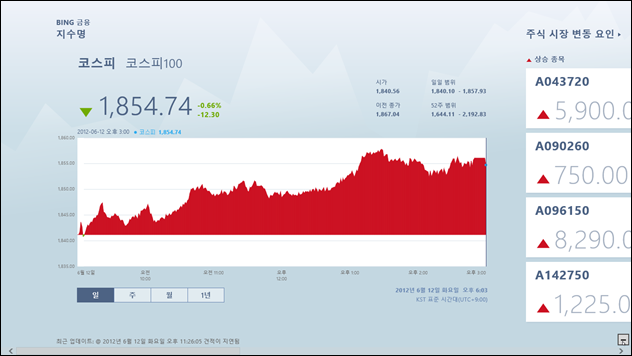






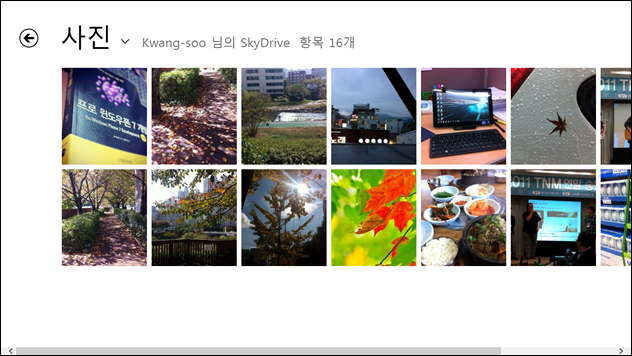
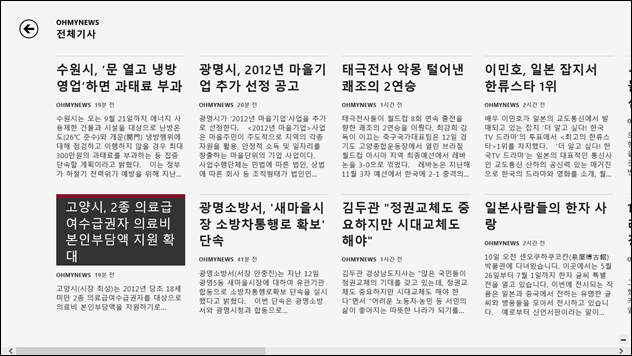















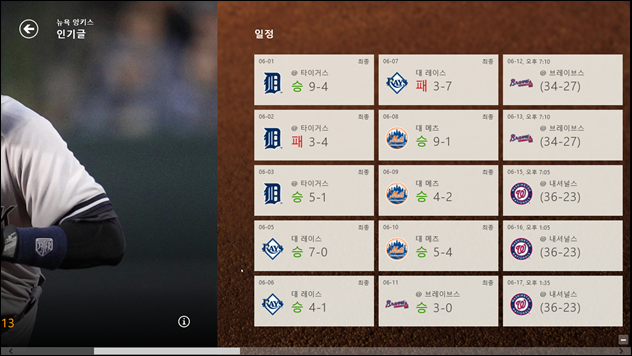
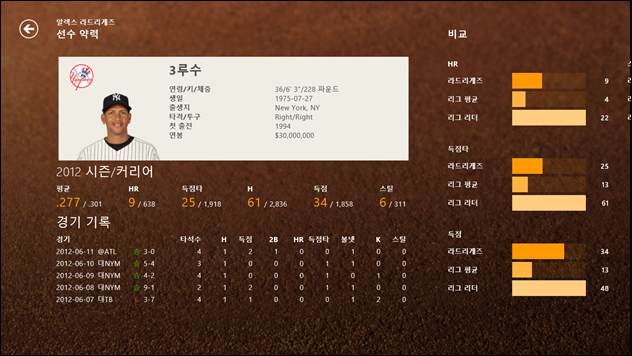

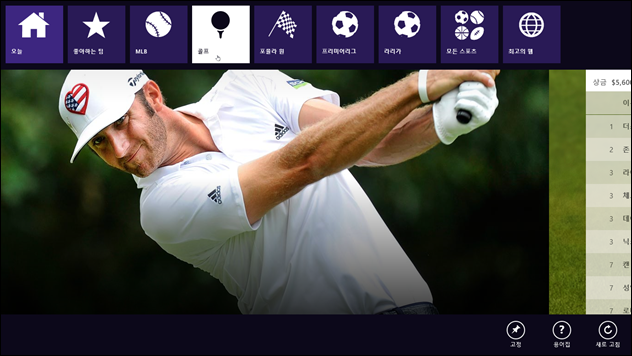
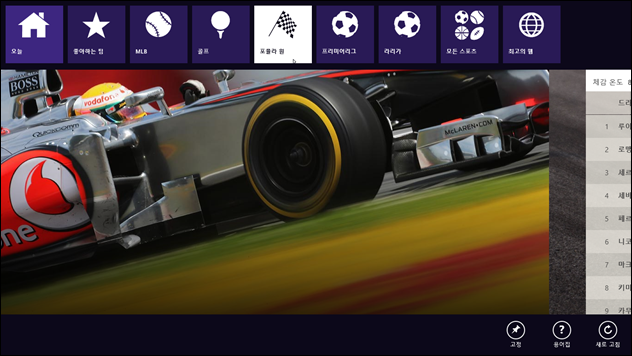
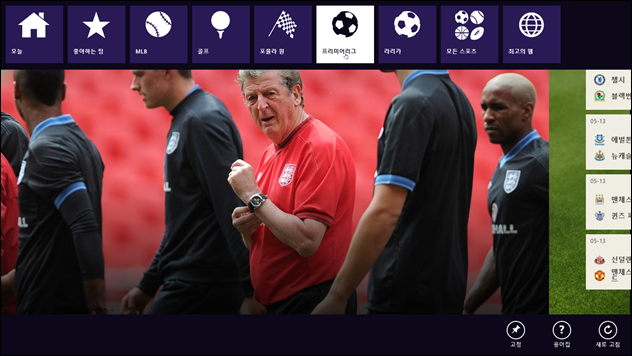

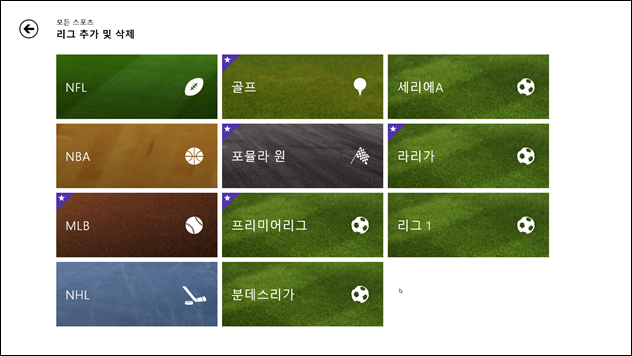



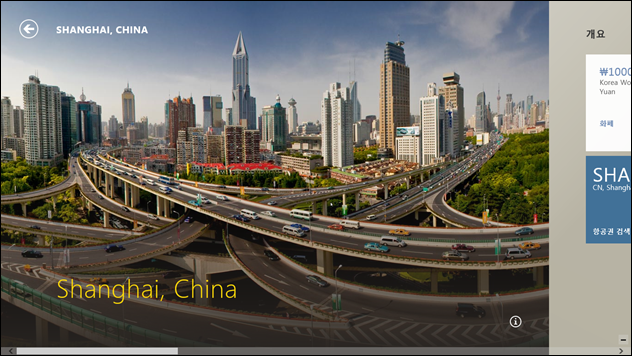
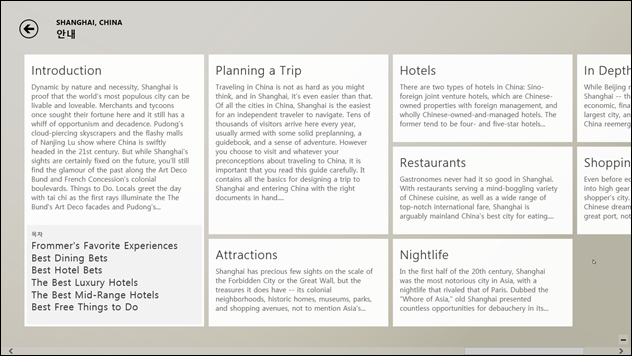

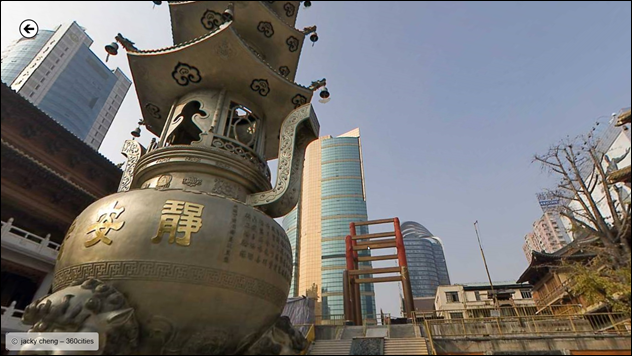









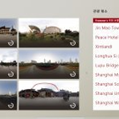


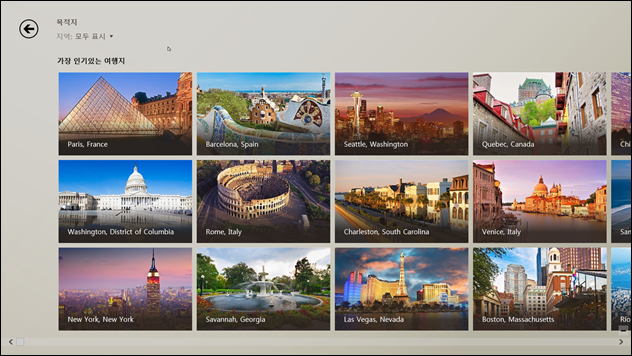
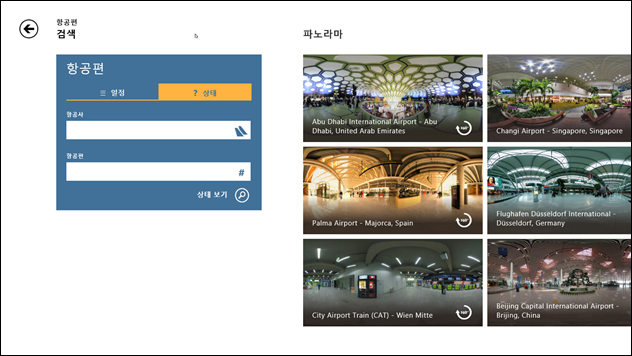

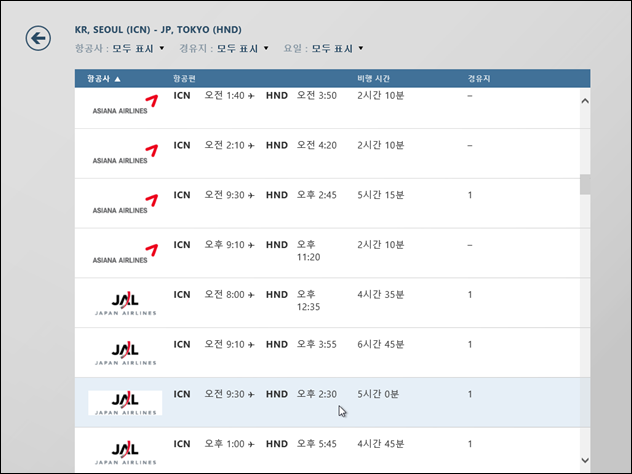
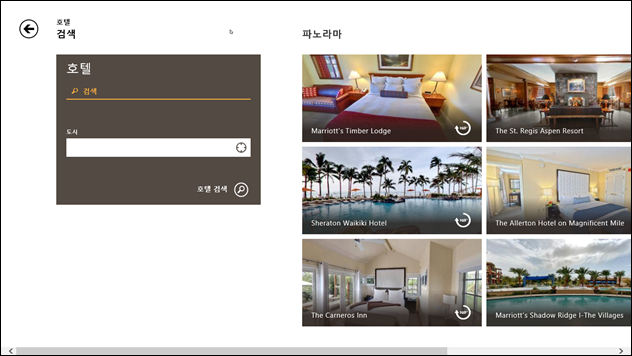





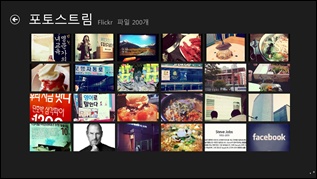
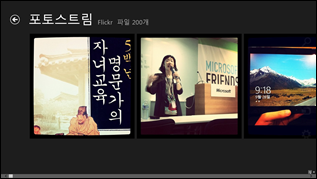

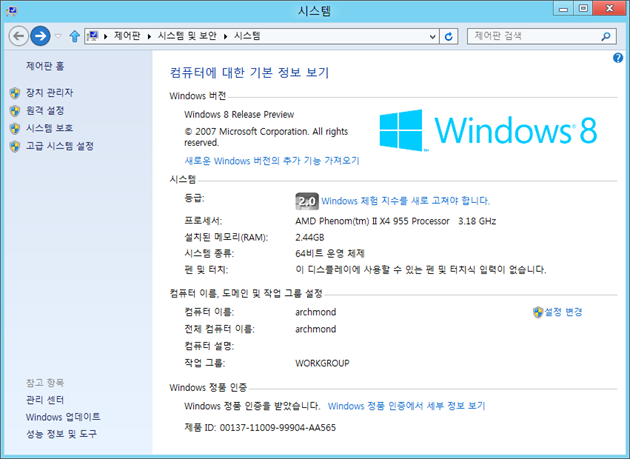


엄청난 양의 초대형 포스팅이네요. 거의 윈8 바이블같은 느낌… 잘 봤습니다.
우와! 방대한 양, 이제껏 본 포스팅 중에 엄청 고생하시면서 작성하셨군요. 완전히 책자 분량… 역시 대단하십니다. 매우 고생하셨습니다. ^^
Windows 8도 Windows 7과 비슷한 점도 있네요.저는 아직 Windows 7이래서…..ㅜ
좋은 내용 정말 감사합니다 . 윈도우 8을 한번 확 프리뷰하는 기분입니다
정말 windows 8 release preview에 관한 정보 대량방출이네요. 정말 최고의 windows8리뷰군요. 정말 감사합니다. 이전 컨슈머 프리뷰보다 훨씬 좋아진게 느껴집니다. 갈수록 windows 8의 성공 가능성도 올라가는 같습니다. 감사합니다.
대단하시네요. 잘봤습니다. 정말 기대되는군요.